¿Qué haces cuando necesitas crear una imagen de banner para tu perfil de Twitter lo antes posible? ¿Cómo te aseguras de seguir las directrices de diseño a la vez que cumples los requisitos de tamaño de la plataforma? Necesitas un creador de banners para Twitter que te ayude con las tareas, especialmente cuando el tiempo es una limitación importante.
Este artículo explicativo se centra en estas herramientas y en los servicios en los que deberías confiar. También cubre consejos adicionales para ayudarte a crear un banner de Twitter rápidamente y sin compromiso. Así que, ¡sigue leyendo para aprender todo lo que necesitas saber sobre ellas!

Índice
¿Qué es el creador de banners de Twitter?
Un creador de banners para Twitter es una herramienta de terceros que te ayuda a crear una imagen de cabecera para tu cuenta en X. Puedes usar
e plantillas o diseños preexistentes y personalízalos según tus preferencias. Estas herramientas también te permiten crear imágenes de banners de Twitter desde cero.
Estas herramientas son populares entre los profesionales del marketing en redes sociales, los influencers y los creadores por las siguientes razones:
- Simplifican el proceso de diseño de banners: Con estas herramientas, diseñar una nueva imagen de cabecera para tu cuenta X es muy fácil. Puedes añadir y eliminar elementos de las fotos de los banners con unos pocos clics.
- Te permiten crear banners rápidamente: Un creador de banners para tu cuenta de Twitter reduce el tiempo necesario para crear imágenes de cabecera. Por ejemplo, puedes cambiar los colores de cada diseño para ver cuáles te funcionan mejor.
- Siguen las directrices de tamaño de Twitter: Con esta herramienta, no tienes que preocuparte de si tu imagen de banner cumple los requisitos de tamaño de la plataforma.
Cómo hacer un banner de Twitter y subirlo
La siguiente guía explica cómo hacer un banner para tu cuenta de Twitter con una herramienta de terceros:
Nota: Esta guía utiliza Canva para crear una imagen de cabecera X.
- Inicia sesión en tu cuenta de Canva. También puedes crear un perfil nuevo si no tienes ninguno en Canva.
- Haga clic con el botón izquierdo del ratón en el botón Crear un diseño situado en la parte izquierda de la pantalla.
- Aparecerá en su pantalla la ventana emergente Crear un diseño. Introduzca lo siguiente en el cuadro de texto ¿Qué necesitaría crear? - Banner de Twitter.
- La plataforma de diseño muestra múltiples categorías de banners de Twitter. Elija una en función de sus necesidades.
- La sección Plantilla de la página Edición muestra varios diseños de banners de Twitter. Seleccione cualquier plantilla. También puedes crear una imagen de cabecera desde cero.
- Sustituye la imagen y otros elementos por tus diseños.
- Después de crear el banner, haga clic con el botón izquierdo del ratón en Compartir y seleccione Descargar en el menú desplegable.
A continuación te explicamos cómo subir la imagen del banner después de crear uno en Canva:
- Visita X en un navegador o en la aplicación móvil e inicia sesión en tu cuenta.
- Haz clic con el botón izquierdo del ratón en el botón Perfil si estás utilizando un navegador de escritorio. Si estás en la aplicación, toca el botón de la imagen de perfil y selecciona Perfil en el panel lateral.
- Haga clic con el botón izquierdo del ratón en el botón Editar perfil situado debajo de la imagen del banner.
- Haga clic en el botón Añadir foto, es decir, en el icono de la cámara de la foto de cabecera.
- Navega hasta la imagen del banner que descargaste de Canva y súbela a X.
- Haga clic con el botón izquierdo del ratón en el botón Guardar para que el cambio sea permanente. De lo contrario, X no sustituirá la antigua imagen del banner por la nueva.
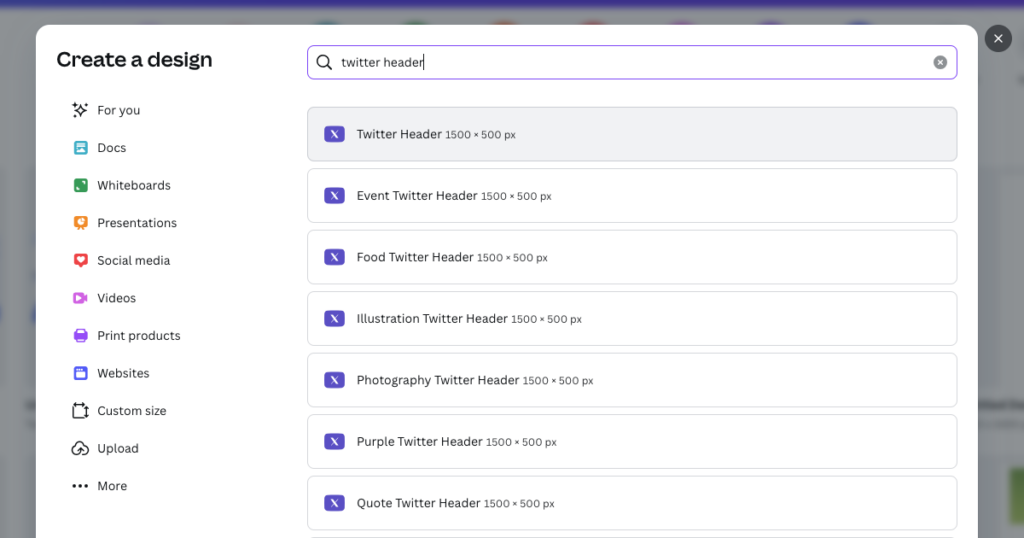
2 herramientas gratuitas para crear banners en Twitter
La buena noticia es que puedes utilizar varios creadores de banners X gratuitos. Aquí tienes dos herramientas para hacer banners para Twitter desde cero o con plantillas:
- Adobe Express: Adobe Express es una excelente herramienta de diseño gráfico que agiliza el proceso de creación de banners en Twitter. Viene con más de 100.000 plantillas que puedes utilizar para todas tus necesidades de diseño. Además, dispones de 25 créditos generativos para crear plantillas personalizadas de banners para Twitter,
- Canva: La versión gratuita de Canva ofrece multitud de funciones, lo que la convierte en la herramienta ideal para crear banners X. El acceso a las herramientas de diseño con IA es limitado. El sitio también ofrece millones de plantillas con opciones de edición mínimas.

3 consejos para hacer un banner en Twitter
Ten en cuenta los tres consejos siguientes cuando utilices un creador de cabeceras de Twitter para crear un banner:
- Ten un punto focal para tu banner de Twitter: Tu banner de Twitter es una de las primeras cosas que la gente verá cuando visite tu perfil. Si lo diseñas en torno a un punto focal, te asegurarás de que no se pierdan nada esencial. Utiliza el contraste en las imágenes y el texto para llamar la atención. Experimenta con estilos de fuente, como negrita, cursiva y subrayado, para enfatizar palabras y frases.
- Deja al menos 60 píxeles de espacio a cada lado de la imagen del banner: Twitter redimensiona la imagen del banner en función del tamaño de la pantalla de tu dispositivo. Por este motivo, la plataforma recortará una parte de tu foto de cabecera. Si dejas 60 píxeles de espacio en cada lado, el recorte no eliminará información importante de tu imagen.
- Hazlo visual y sencillo: Recuerda que la mayoría de los visitantes sólo echarán un vistazo a tu imagen de cabecera antes de pasar a otras secciones de tu página de perfil de Twitter. Utiliza los elementos visuales de la cabecera para captar la atención de la gente. El texto debe ser sencillo y fácil de leer.

FAQ sobre Banner Makers para X
La siguiente sección responde a las preguntas que se plantean los usuarios al informarse sobre los creadores de banners para sus perfiles en las redes sociales:
¿Qué es un banner de Twitter?
Un banner o cabecera de Twitter es una imagen de gran tamaño visible en la página de perfil de cada usuario. Los profesionales del marketing y los empresarios utilizan este espacio para dirigirse a su audiencia, y las marcas suelen usar imágenes de banner para promocionar sus ofertas.
¿Qué tamaño tiene el banner de Twitter?
El tamaño del banner de Twitter, también conocido como X, no debe superar los 1500 x 500 píxeles. Debe tener una relación de aspecto de 3:1 y un tamaño de archivo inferior a 5 MB. Esto asegura que el banner se vea bien en todos los dispositivos, independientemente del tamaño de la pantalla. La mayoría de los creadores de banners para X utilizan plantillas de 1500 x 500 píxeles.
¿Puedes utilizar tus imágenes en un creador de banners para X?
Sí, puedes utilizar tus imágenes en un creador de banners para X. Esta es una de las muchas formas de llamar la atención de la gente y tener una página de perfil memorable. La mayoría de las herramientas de terceros te permiten reemplazar los elementos de la plantilla con tus preferencias.
TweetDelete ofrece soluciones prácticas para mantener limpio el perfil de Twitter
Utiliza cualquier creador de banners X para simplificar la creación de imágenes de cabecera para tu cuenta. Después de subir una nueva imagen de banner, guarda siempre los cambios.
Si utilizas banners de alta calidad para tu cuenta de Twitter, más gente visitará tu página de perfil. El inconveniente es que descubrirán estos tuits si hay algo polémico, insensible u ofensivo en tu cuenta.
En otras palabras, es sólo cuestión de tiempo que alguien encuentre estas publicaciones en tu página de perfil. Con TweetDelete, tienes una solución todo en uno para borrar los tweets no esenciales.
El filtro personalizado utiliza hashtags, palabras clave, intervalos de fechas y tipos de tweets para localizar las publicaciones en tu página de perfil. La utilidad de borrado masivo de tweets borra cualquier número de publicaciones, protegiendo la privacidad de todos.
Con la función de eliminación automática de tweets, ya no tienes que elegir qué tweets eliminar. El filtro personalizado se basa en encontrar y eliminar las publicaciones no deseadas de tu perfil.
Además, hay funciones adicionales para gestionar tu cuenta. Por ejemplo, puedes eliminar rápidamente tus "me gusta" de los tweets de otras personas. También puede eliminar todos tus tweets de tu perfil para ayudarte a empezar de cero en esta plataforma.
Únete a TweetDelete hoy mismo y utiliza un creador de banners de Twitter para conseguir más visitas sin pensar en lo que aparece en tu perfil.










